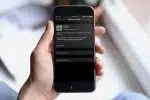Comment faire pour supprimer les erreurs Windows ?

Pendant quelques jours, votre PC s’est comporté étrangement : ouvrir un fichier ou n’importe qui est devenu une opération qui nécessite un temps exorbitant, souvent le système se bloque et des messages d’erreur étranges apparaissent. Sans parler des redémarrages soudains fréquents du PC – en bref, vous avez également compris par vous-même qu’il y a quelque chose de mal, et également essayé d’effectuer un scan antivirus et antispyware, mais le problème persiste.
A voir aussi : Exploiter efficacement le flux d'information : stratégies et astuces
Êtes-vous un peu inquiet de cette apparition constante de problèmes et pensez-vous presque qu’une ancienne malédiction est tombée sur votre PC ? Cela pourrait être, mais en dehors des blagues ingénieuses, cela est beaucoup plus susceptible de ne pas être le cas. Pourquoi ne vérifiez-vous pas les erreurs sur votre PC et essayez de les corriger ? Qu’en est-il de jeter un coup d’oeil ensemble ? Si vous faites attention à moi, je suis sûr que je peux vous aider.
Comment ? Eh bien, c’est très simple : il y a plusieurs outils gratuits et logiciels qui vous aideront à remonter sur la piste de votre PC ; vous voulez savoir comment les utiliser pour effacer les erreurs de votre PC ? Ok, ce n’est pas un problème, je peux vous donner quelques conseils. Êtes-vous prêt à commencer ? Oui ? Très bon ! Je vous souhaite une bonne lecture.
A lire aussi : Un document DOCX est-il réellement composé de plusieurs fichiers ? Explications
Plan de l'article
Index :
Comment faire pour supprimer les erreurs du PC (outils Windows)
Lorsque des erreurs se produisent sur votre PC, vous pouvez essayer de les résoudre via un logiciel spécifique ou par les fonctions et outils disponibles par votre système d’exploitation.
Si vous rencontrez des problèmes liés à l’optimisation et aux performances globales de votre PC, vous pouvez essayer de vous référer à mon guide sur la façon d’optimiser votre PC ou dans lequel j’explique quelques méthodes pour accélérer PC lent.
La lecture et l’écriture de données sur le disque dur peuvent poser problème. Dans ce cas, vous serez obligé d’effectuer une analyse de disque pour corriger les erreurs. Windows intègre un outil à cet effet, appelé chkdsk ( Check Disk ).
Vous pouvez exécuter cet outil sur Windows 10 en ouvrant un dossier de l’ Explorateur Windows et en cliquant sur l’entrée Ce PC , que vous trouverez dans la barre de gauche.
Ensuite, cliquez avec le bouton droit sur une partition et sélectionnez la propriétéd’entrée. Dans la fenêtre nouvellement ouverte, cliquez sur l’onglet Instruments , puis cliquez sur le bouton Vérifier dans la case à cocher Erreur . Cliquez ensuite sur Numériser les lecteurs pour commencer l’analyse partition. Une fois la vérification terminée, si une erreur se produit, suivez les instructions à l’écran pour la résoudre.
Si vous voulez en savoir plus sur cette fonction, vous pouvez consulter mon guide où j’explique comment exécuter chkdsk.
Si au lieu de cela, vous rencontrez de vraies erreurs PC qui provoquent des écrans bleus ( BSOD ), alors le problème peut être grave. Si un code d’erreur est indiqué à l’écran, je vous recommande de le taper dans la barre de recherche de votre moteur de recherche préféré (par exemple, Google ou Bing), pour réaliser spécifiquement ce qui a pu causer l’erreur. Souvent, les erreurs peuvent être liées à des problèmes matériels ou être causées par certains pilotes, mais elles peuvent être de nature différente.
Les erreurs d’écran bleu et celles qui peuvent généralement se produire sur votre système d’exploitation, tels que les problèmes audio, la mise à jour ou la connexion Internet, peuvent être résolus via l’outil intégré, appelé Dépannage Windows
Dans Windows 10, cet outil peut être démarré en atteignant le panneau de configuration des paramètres. Cliquez ensuite sur Démarrer (icône avec le logo Windows ), qui se trouve en bas à gauche. Dans le menu qui s’affiche, cliquez sur l’icône avec le symbole d’un engrenage. Vous serez alors présenté avec le panneau des paramètres de Windows .
Ensuite, cliquez sur l’entrée Mise à jour et sécurité et sélectionnez l’élément dans les sections à gauche Dépannage . Ensuite, vous verrez une liste d’éléments qui regroupe toutes les erreurs les plus courantes. Alors vous devrez cliquer sur l’entrée correspondant à votre problème actuel, puis cliquer sur le bouton Exécuter l’utilitaire de résolution des problèmes.
Par exemple, si vous rencontrez des problèmes pour mettre à jour Windows, vous devrez choisir l’élément Windows Update. Si, à la place, votre PC ne se connecte pas au routeur, il est probable qu’il y ait une erreur de configuration sur la carte réseau de votre PC ; par conséquent, vous devrez parler à la carte réseau vocale ou aux connexions Internet .
Lorsque l’outil de dépannage Windows ne suffit pas, alors vous avez quelques options : utiliser le logiciel pour résoudre les erreurs, restaurer Windows ou mettre votre PC en service.
Dans ce dernier cas, il y a peu à dire : si vous les avez tous essayés, probablement un composant matériel de votre PC a un dysfonctionnement. Si, par conséquent, vous ne pouvez pas identifier le problème vous-même et le remplacer, vous devrez contacter du personnel spécialisé.
Si, à la place, vous souhaitez restaurer Windows, je vous recommande de lire mon guide dédié à la rubrique
Mais avant d’essayer avec une solution drastique comme Windows Restore, vous pouvez essayer d’utiliser certains logiciels, ce qui pourrait peut-être vous aider à résoudre ces petits problèmes affectant votre PC. Par conséquent, je vous conseille de lire les paragraphes suivants.
Programmes pour effacer les erreurs du PC
CCleaner
CCleaner est un logiciel libre conçu pour résoudre certains problèmes sur le PC, tels que l’espace occupé sur le disque dur en raison de fichiers obsolètes ou d’erreurs dans le registre Windows.
Si vous êtes intéressé par ce programme, vous pouvez le télécharger tous les deux sur votre PC avec système d’exploitation Windows à la fois dans un avec macOS. Ensuite, allez sur le site que j’ai fourni et cliquez sur le bouton de téléchargement dans la colonne gratuite .
Une fois le fichier téléchargé, double-cliquez dessus, puis cliquez sur le bouton Oui dans la fenêtre du Panneau de configuration utilisateur. Cliquez ensuite sur le bouton Personnaliser, supprimez la coche des éléments à supprimer. Ensuite, cliquez sur installer et attendez la fin de l’installation.
Après le démarrage du programme, vous serez présenté avec l’écran principal CCleaner, qui se compose d’une barre latérale gauche, qui recueille toutes les fonctionnalités, et une section centrale.
Le principales fonctions de CCleaner concernent le nettoyage des fichiers obsolètes ( nettoyage ) et l’analyse du registre Windows pour la suppression des entrées obsolètes ( registre ). Vous trouverez également d’autres fonctionnalités dans la section Instruments .
Si vous souhaitez effectuer une analyse du Registre Windows, cliquez sur le bouton Registre, puis sélectionnez toutes les zones qui s’affiche dans la section Nettoyage du Registreet cliquez sur le bouton Rechercher des problèmes . Ensuite, attendez la fin de l’analyse pour voir les résultats à l’écran.
Par défaut, toutes les erreurs de registre sont marquées, prêtes pour le nettoyage. Si vous pensez ne vouloir supprimer aucune erreur, vous pouvez supprimer la coche de la case adjacente. Lorsque vous êtes prêt, cliquez sur le bouton bouton. Retravaillez les problèmes sélectionnés et suivez les instructions à l’écran.
Une autre erreur qui peut se produire est que vous ne pouvez pas désinstaller un programme qui apparaît dans la liste des logiciels et applications installés sur votre PC.
Comment puis-je le supprimer ? Vérifiez toujours s’il existe une méthode à travers une recherche dans votre moteur de recherche préféré, car parfois des solutions peuvent être disponibles, avec des conseils ou des outils de réparation.
Dans le cas où vous ne pouvez toujours pas le désinstaller, vous pouvez essayer d’accéder à la section des instruments CCleaner, puis sélectionner l’élément de désinstallation . Ensuite, sélectionnez le programme que vous ne pouvez pas désinstaller et cliquez sur le bouton droit Supprimer. Ensuite, vous devrez cliquer sur le bon bouton dans la fenêtre qui vous apparaît.
De cette façon, vous n’aurez pas désinstallé l’application, mais simplement l’avez supprimée du registre. Par conséquent, vous devrez supprimer manuellement les fichiers dans les dossiers relatifs du disque dur où il se trouvait.
Ensuite, je vous recommande d’effectuer une analyse du registre, puis de le nettoyer, au cas où les obsolescences sont supprimées.
Si vous voulez toujours en savoir plus sur CCleaner, je vous renvoie à mon guide où j’explique comment utiliser CCleaner de la meilleure façon..
antivirus
Lorsqu’ une erreur se produit, c’est peut-être à cause d’un logiciel malveillant qui infecte votre PC. Si vous n’avez pas d’antivirus, vous n’avez pas fait le bon choix, mais au cas où vous en avez déjà un, ce n’était probablement pas si efficace.
Ce que je recommande est fournir à votre PC un bon antivirus, en essayant de choisir un qui a un bon compromis entre l’efficacité et l’efficacité : l’antivirus devrait certainement le protéger, mais vous ne devriez pas créer de problèmes de ralentissement ou de baisse des performances pour votre PC.
Ce que je recommande est de voir l’un de mes guides où je recommande l’antivirus le mieux payé, l’antivirus léger gratuit ou, en général, le meilleur antivirus que vous pouvez installer sur votre PC.
Si votre PC a déjà été infecté par un virus, alors vous devriez essayer de le supprimer. Par exemple, vous pouvez démarrer votre PC en mode sans échec et analyser avec un antivirus sur un CD ou un périphérique USB. Par conséquent, je vous conseille de lire mon guide sur la façon de supprimer un virus de SuPC.